Las actualizaciones de la aplicación pueden traer características nuevas y útiles o pueden eliminar una característica que nos fue útil. Si es este último el caso, ¿qué suele hacer? Lo más probable es que busque el APK de la versión inferior y desactive la actualización automática en Play Store. Aunque esto puede funcionar, no siempre es suficiente, principalmente por dos razones. En primer lugar, es posible que se pierdan los datos de su aplicación y, en segundo lugar, es posible que actualice accidentalmente la aplicación y, por lo tanto, tenga que pasar por el proceso de degradación nuevamente. Ahora, ¿qué pasa si le digo que hay una manera de detener permanentemente las actualizaciones de una aplicación en particular? Eso sería genial, ¿verdad? Entonces, si estás dispuesto a saber más al respecto, Aquí se explica cómo detener permanentemente las actualizaciones para cualquier aplicación de Android sin root:
Nota: Probé este método en mi Moto G3 con Android 7.1.2 usando mi computadora portátil con Windows 10 Pro con Android Studio 2.3.3.
Requisitos previos para detener permanentemente las actualizaciones de cualquier aplicación de Android
Para detener permanentemente las actualizaciones de cualquier aplicación de Android, deberá volver a firmar el APK de la aplicación deseada. Pero antes de eso, hay algunas cosas que se mencionan a continuación que debe asegurarse.
- Necesitará un software que puede ver y extraer archivos y carpetas comprimidos. Recomendaría WinRAR.
- Necesitarás tener Android Studio instalado en tu computadora.
- Permitir la instalación de aplicaciones de fuentes desconocidas en su dispositivo Android. Para esto, vaya a Configuración de su teléfono -> Seguridad -> Fuentes desconocidas, y active esta configuración.
Cómo detener permanentemente las actualizaciones para cualquier aplicación de Android
Ahora que tiene la configuración deseada lista para el procedimiento, puede comenzar siguiendo los pasos a continuación..
- Busque la ruta en la carpeta de Android Studio que tiene el archivo "keytool.exe". Usted puede Copia esto para facilitar los pasos posteriores. Si mantuvo la ruta de instalación de la aplicación como la predeterminada, entonces debería ser la siguiente:
C: \ Archivos de programa \ Android \ Android Studio \ jre \ bin
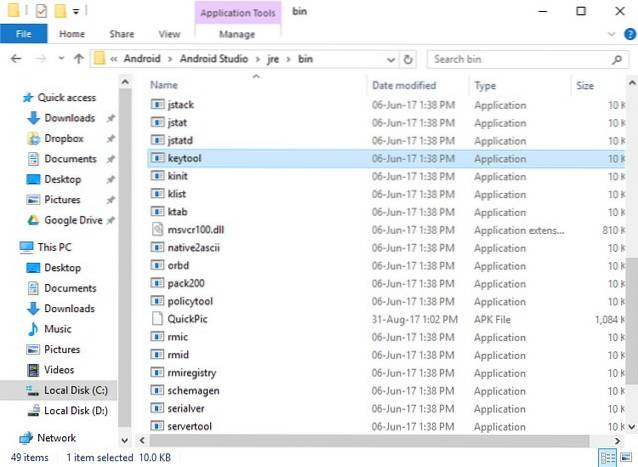
- Ahora abra el símbolo del sistema en su computadora en modo administrador. Para hacer eso, presione Win + X en su teclado y luego presione la tecla 'A'. Si se le solicita, déle acceso al control de la cuenta de usuario. Ahora tendrás que cambia el directorio a la ruta que copiaste en el paso anterior. Por ejemplo, si fuera la misma ruta mencionada anteriormente, ejecutaría el siguiente comando:
cd C: \ Archivos de programa \ Android \ Android Studio \ jre \ bin
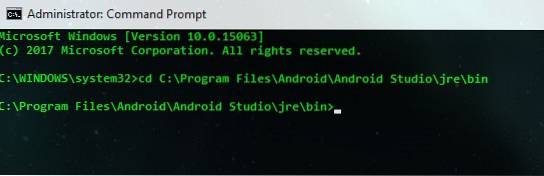
- Una vez en ese directorio, ejecutar el siguiente comando:
keytool -genkey -v -keystore C: \ first-key.keystore -alias an_alias_has_no_name -keyalg RSA -keysize 2048 -validity 10000
Nota: Puede reemplazar "first-key" y "an_alias_has_no_name" con cualquier nombre que prefiera.
- Ahora se le pedirá que ingrese algunos detalles. Ingrese una contraseña que puedas recordar. Puede ingresar los otros detalles como más le convenga. Cuando se le solicite la confirmación, presione 'y' en su teclado y presione Enter.
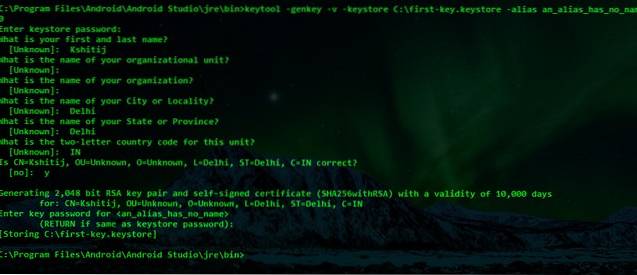
- El siguiente paso implica descargando el APK de la versión de la aplicación que desee. Puede hacerlo buscando la aplicación en APKMirror. Mueva este archivo a la carpeta que abrió en el primer paso. Descargué el APK para QuickPic v4.5.2 e incluso lo renombré a QuickPic.apk para mayor comodidad.
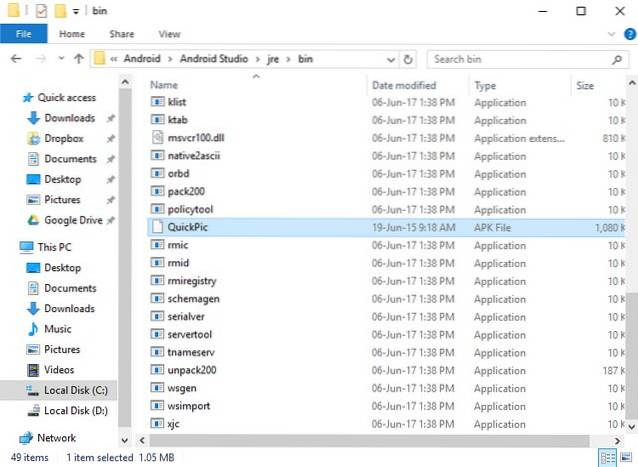
- Ahora abre este archivo APK con el extractor de archivos abierto en modo administrador. Después de este, eliminar la carpeta "META-INF".

- Vuelva a la ventana del símbolo del sistema nuevamente y ejecutar el comando dada a continuación. Siga esto por ingresando la contraseña que estableciste en los pasos anteriores.
jarsigner -verbose -sigalg SHA1withRSA -digestalg SHA1 -keystore C: \ first-key.keystore QuickPic.apk an_alias_has_no_name
Nota: Reemplaza "first-key" y "an_alias_has_no_name" con los mismos nombres que usaste en los pasos anteriores, y reemplaza "QuickPic.apk" con el nombre de tu archivo APK.
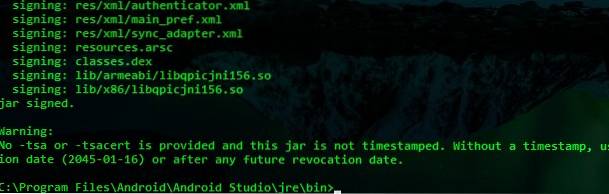
- El paso anterior debería haber vuelto a firmar el archivo APK. Copie el archivo en su teléfono e instalarlo. Para confirmar, puede verificar la versión de la aplicación y abriéndola en Play Store (no tendrá la opción de actualizarla).
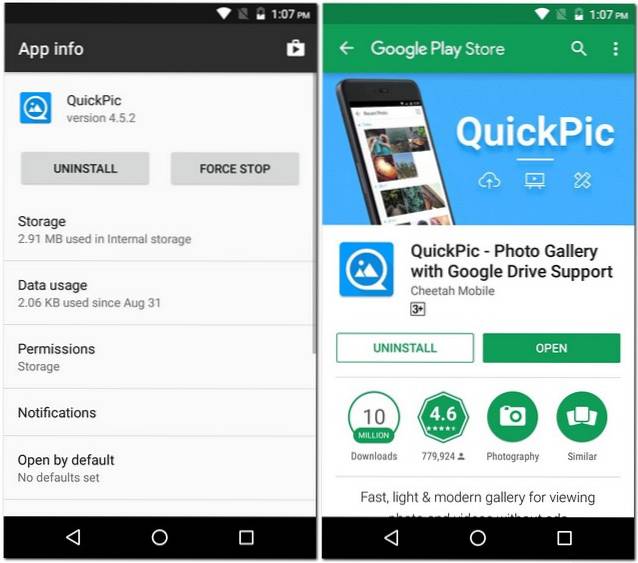
VEA TAMBIÉN: Cómo evitar que las actualizaciones de Windows 10 se instalen automáticamente
Detener permanentemente las actualizaciones para aplicaciones específicas de Android
Con este método, puede detener permanentemente las actualizaciones de cualquier aplicación de Android en su dispositivo. Aunque esto requiere el uso de algunos comandos CMD, he hecho todo lo posible para explicar los pasos de una manera sencilla. Aparte de este método, ¿hay alguna otra forma que conozca de detener las actualizaciones de alguna aplicación en particular en Android? Házmelo saber en la sección de comentarios a continuación.
 Gadgetshowto
Gadgetshowto



